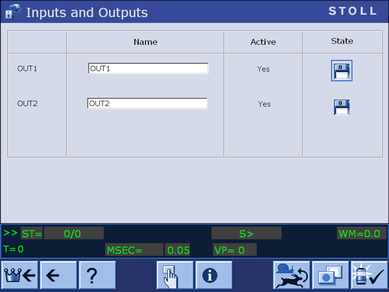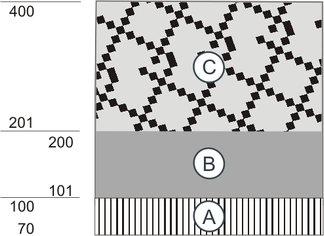Adapter for Switchable Outputs 2 (ID 278 349)
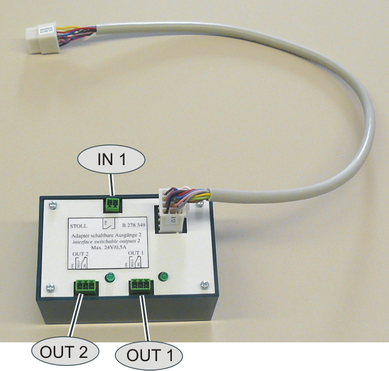
|
OUT1 OUT2 |
Two potential-free relay outputs which enable external devices to be switched on and off (a maximum of 24V/0.5A) are available. |
|
IN1 |
An input is available to which a potential-free switch NC or NO contact can be connected. |
The devices are switched on or off by the knitting program.
|
Command |
|
|
OUT1=n |
Switch on/off device 1 (on: n=1, off: n=0) |
|
OUT2=n |
Switch on/off device 2 (on: n=1, off: n=0) |
|
IN1 |
Specify the behavior of the machine |
Assembly
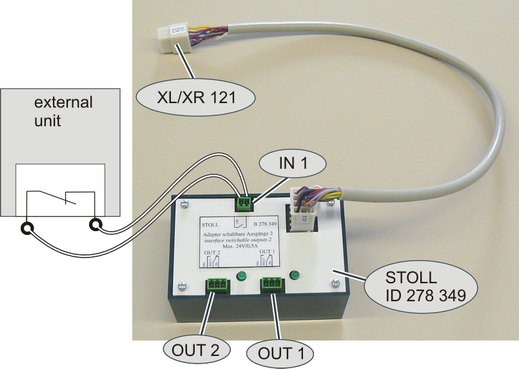
- 1
- Switch off main switch.
- 2
- Open the rear panel segments.
- 3
- Plug the adapter to the control unit.
- 4
- Plug-in the cable for "OUT1", "OUT2" and "IN1" to the adapter.
- 5
- Close the rear panel segments and switch-on the main switch.
- 6
- If you don't use the "IN1" input, execute a "Warmstart".
- 7
- If you want to use the "IN1" input, execute a "Restart & Configuration".
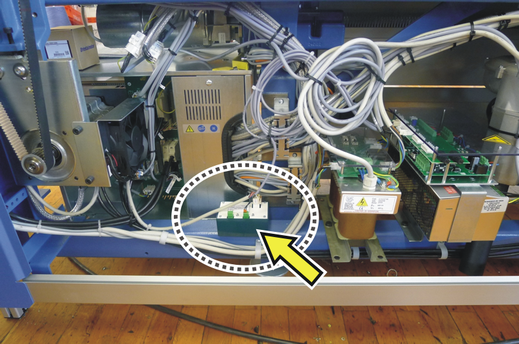
|
EKC machine |
Plug-in "XL/XR 121" plug into the "X 121" socket of the right control unit |
|
OKC machine |
Plug in the "XL/XR 121" plug into the "X 121" socket of the left or right control unit (depending on machine type) |
Use
- You can use the "OUT1" and "OUT2" outputs with the OKC and EKC machines.
- You can use the "IN1" input only with machines with single-phase power supply. This depends on the type of computer of the knitting machine.
|
|
Computer Type |
|---|---|
|
OUT1 |
EKC2 |
|
IN1 |
EKC2
|
|
* Machine with single-phase power supply
|
Activate the display of "IN1".
 Configurer la machine ->
Configurer la machine ->  Paramètres opérationnels ->
Paramètres opérationnels -> 
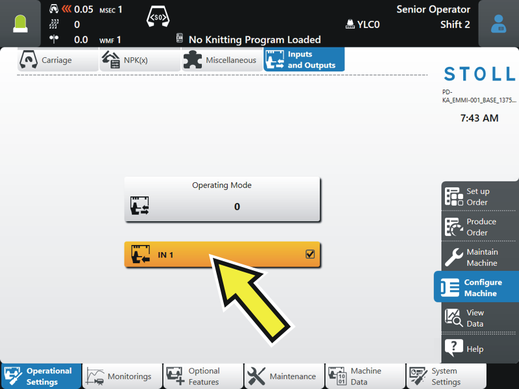
If the input is activated, the following points are possible:
- The "IN1" input can be checked without a knitting program (see section "LED on the adapter").
- During production, the status of IN1 is displayed.
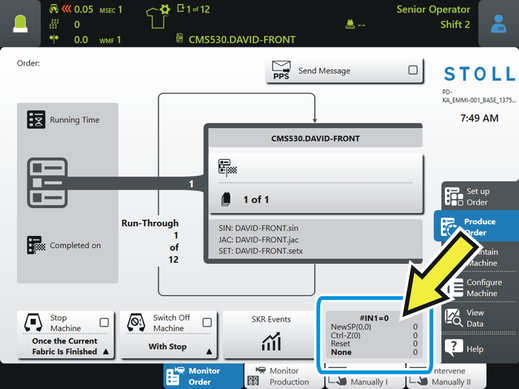
LED on the adapter
If the or command is executed by the knitting program, the corresponding LED lights up on the adapter.
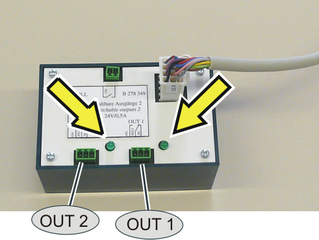
Manual check of the LED:
|
EKC machine |
Activate "OUT1" – LED for "OUT1" lights up Activate "OUT2" – LED for "OUT2" lights up
"IN1"
"IN1" |
|
OKC machine |
Machine settings -> additional function keys -> Switchable outputs
Activate "OUT1" (switch on "1") – LED for "OUT1" lights up Activate "OUT2" (switch on "1") – LED for "OUT2" lights up |
Exemple d'utilisation de l'entrée "IN1"
Vérifier que le fil spécial n'a pas de nœuds. Pour le contrôle du fil, un tâteur de nœuds supplémentaire externe est utilisé.
Un nœud peut se former lors d'un changement de bobine par exemple. Le nœud produit un défaut de qualité et le panneau tricoté est inutilisable. Le panneau ne doit pas être tricoté jusqu'à la fin et doit être automatiquement recommencé.
Pour que la machine termine rapidement le tricot défectueux et commence un nouveau panneau, utilisez le nouvel adaptateur et complétez le programme de tricotage.
- Le nœud est repéré
- Le nœud est tricoté en entrée
Indiquez le nombre de rangées de tricotage dans le programme de tricotage. - Le tricotage du panneau est interrompu
Indiquez le comportement de la machine dans le programme de tricotage. - Le tricotage d'un nouveau panneau est lancé.
Indiquez dans le programme de tricotage comment la machine doit se comporter :
|
CTRLZ(x) |
La machine commence automatiquement un nouveau panneau tricoté lorsque les conditions suivantes sont remplies :
x = nombre de rangées jusqu'à l'exécution de l'action |
|
NEWSP(x,y) |
Annuler le tricotage du panneau actuel et recommencer. x = nombre de rangées jusqu'à l'exécution de l'action y = Entrer la ligne à laquelle le programme de tricotage doit commencer |
Exemple 1
Exemple avec "CTRLZ" (indication minimale) :
|
30 START |
Lignes 33-34 : Deux rangées minimum doivent être tricotées avant l'activation (#IN1=1;). Linge 50 – Réinitialisation de #IN1 Ligne 70 – Activer CTRLZ automatique avec #IN1 Si un nœud est détecté, l'ordre "CTRLZ" est exécuté après 6 rangées. Choisir le nombre de rangées suffisament élevé pour que le nœud soit tricoté avant de commencer le nouveau panneau. Ligne 400 – Désactiver #IN1 |
 Si vous travaillez avec "NEWSP", remplacez l'indication ci-dessus pour "CTRLZ(x)" par "NEWSP(x,y)".
Si vous travaillez avec "NEWSP", remplacez l'indication ci-dessus pour "CTRLZ(x)" par "NEWSP(x,y)".
Exemple 2
Zones contrôlées et non contrôlées :
|
|
Le panneau est composé de 3 zones (A, B, C) :
|
|
30 START |
Données supplémentaires : Ligne 70 – Contrôler la zone (A) Ligne 100 – Désactiver #IN1 pour que la zone (B) ne soit pas contrôlée Ligne 200 – Contrôler la zone (C) Ligne 400 – Désactiver #IN1 |
Exemple 3
Extension avec conditions :
|
30 START |
Ligne 240 – Condition quand un nœud est reconnu à partir de cette ligne. Seules 4 rangées sont nécessaires jusqu'à ce que l'ordre "CTRLZ" soit exécuté. La deuxième indication "#IN1=1" est nécessaire pour réactiver "#IN1=1".
Linge 360 - Im en cas d'erreur, la fonction "F:CANCEL-PROCEDURE;" que vous avez créée sera exécutée. Le nouveau panneau tricoté commencera après 8 rangées de tricotage. La deuxième indication "#IN1=1" est nécessaire pour réactiver "#IN1=1". |
Ouvreur ou fermeur
Selon la construction du tâteur de nœuds, il est, en position de base, fermé (Ouvreur, NC=Normally Closed en anglais) ou ouvert (Fermeur, NO=Normally Open en anglais).
Les exemples ci-dessus utilisent l'ordre "#IN1=1;" pour activer le contrôle. C'est l'indication de l'ordre lorsqu'un est utilisé pour le contrôle.
Avec un vous devez plutôt utiliser l'ordre "#IN1=0;".
Conseil
Notez la position du tâteur de nœuds externe pour ne pas avoir à adapter le programme de tricotage si la production doit être relancée ultérieurement.
Raison : Le nombre de rangées avant qu'un nœud ne soit tricoté dépend de la position du tâteur de nœuds externe. Le nombre de rangées est inscrit dans le programme de tricotage.
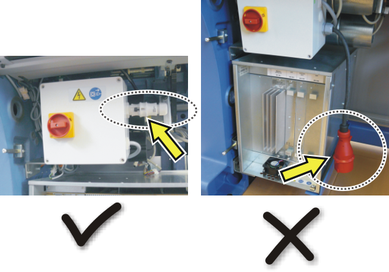


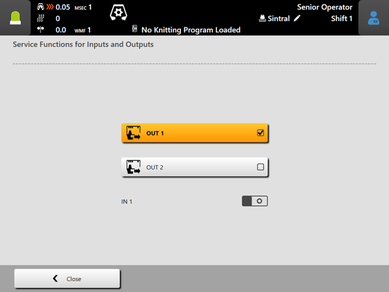
 - External signal "0" is present
- External signal "0" is present - External signal "1" is present
- External signal "1" is present ->
->  ->
->